- Opsætning af gratis VPN på Debian 10 Buster
- Om ProtonVPN
- Relaterede artikler
Opsætning af gratis VPN på Debian 10 Buster
For at begynde skal du besøge webstedet https: // protonvpn.com og klik på den centrale knap FÅ PROTONVPN NU.
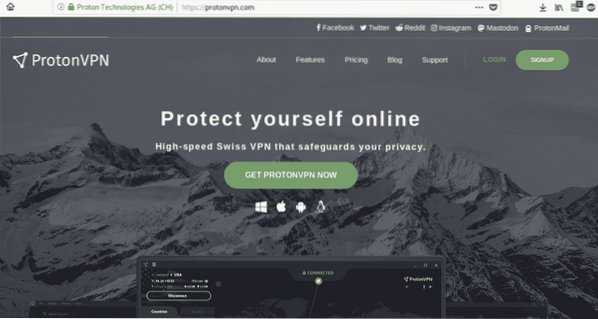
For denne vejledning bruger vi den gratis plan, klik på Få gratis knappen for at fortsætte.
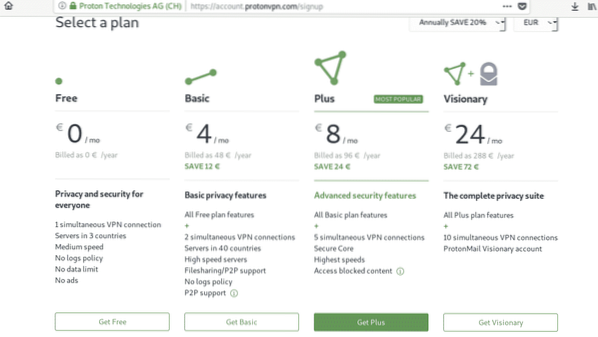
På det næste skærmbillede skal du udfylde felterne med dit brugernavn, din adgangskode og din e-mail og klikke på Opret konto knappen for at fortsætte.
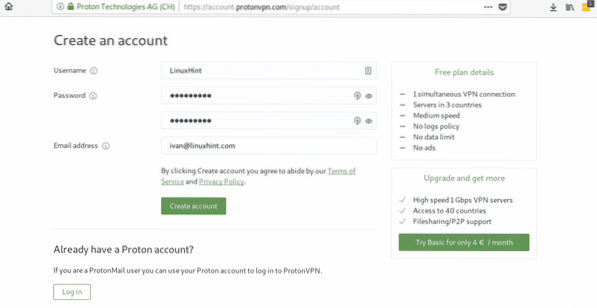
På dette trin kan du vælge at bekræfte din konto via e-mail-adresse eller SMS. Udfyld en af dem, og klik på Sende knappen for at fortsætte.
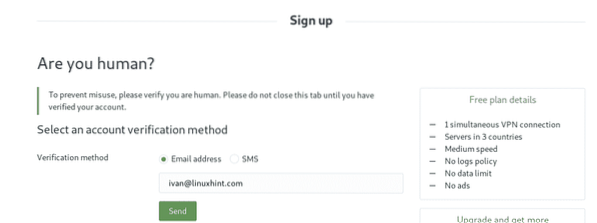
Tjek din e-mail-indbakke for den bekræftelseskode, ProtonMail lige er sendt, og kopier den.
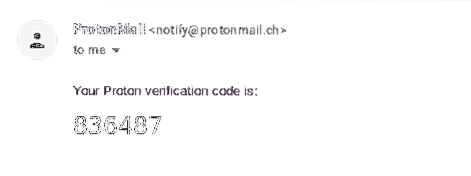
Gå tilbage til ProtonVPN-browserfanen og indsæt den kode, du lige har modtaget, og klik derefter på Verificere for at bekræfte.
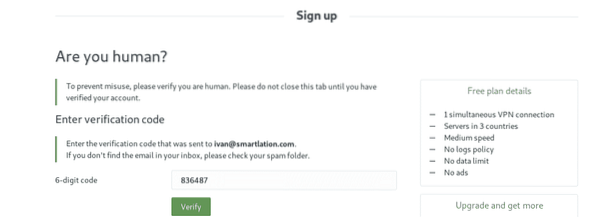
Du bliver omdirigeret til dit ProtonVPN-dashboard, på startskærmen vil du se alle tilgængelige OS (operativsystemer) til ProtonVPN. Ignorer det, klik ikke på nogen indstilling, i stedet skal du installere OpenVPN, dialog, Python og wget, for at gøre det skal du åbne din konsol og køre:
apt installere openvpn dialog python wget -y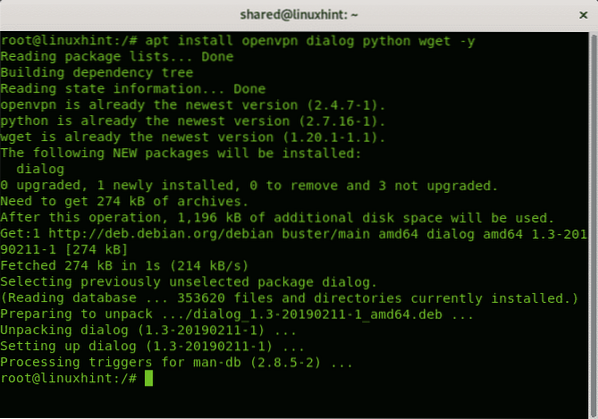
Download nu ProtonVPN-kommandolinjegrænsefladen ved at køre:
wget -O protonvpn-cli.shhttps: // rå.githubusercontent.com / ProtonVPN / protonvpn-cli / master / protonvpn-cli.sh
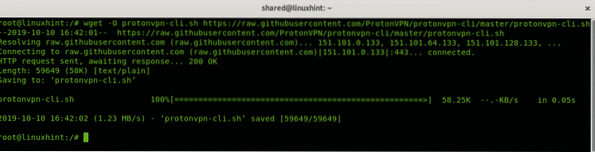
Rediger scripttilladelserne for at udføre det ved at køre:
chmod + x protonvpn-cli.sh
Kør scriptet:
./ protonvpn-cli.sh - installer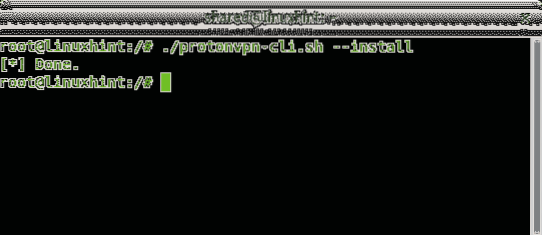
Gå tilbage til ProtonVPN-webstedet, til dit dashboard, og klik på menuen til venstre Konto for at se dit OpenVPN brugernavn og din adgangskode. Det er vigtigt ikke at forveksle dine ProtonVPN-legitimationsoplysninger med dine VPN-legitimationsoplysninger. Dine ProtonVPN-legitimationsoplysninger bruges til at beskytte din ProtonVPN-konto, log ind på dit dashboard, mens VPN-legitimationsoplysninger er dem, vi har brug for for at give ProtonVPN-cli (kommandolinjegrænseflade) for at oprette forbindelse. En gang i Konto sektion i dit dashboard kopier brugernavnet og adgangskoden eller rediger dem for legitimationsoplysninger, du husker.
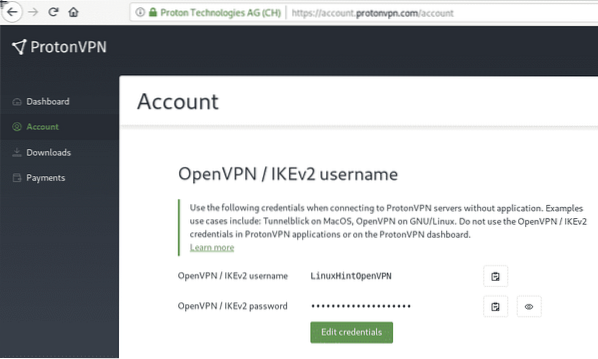
Start ProtonVPN-kommandolinjegrænsefladen ved at køre:
protonvpn-cli -initDet vil anmode om dine legitimationsoplysninger, udfyld dit OpenVPN (ikke dit ProtonVPN) brugernavn og din adgangskode. Derefter beder den om den plan, du abonnerede på, skriv 1 og tryk på ENTER.
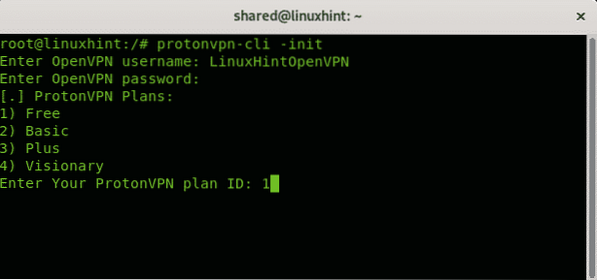
Så vil det spørge, om du vil bruge DNS-servere, der er defineret af dig, og om du vil mindske OpenVPN-rettigheder, i det mindste i mit tilfælde, da jeg udførte det som root. Tryk på Enter to gange for at forlade standardindstillingerne og fortsætte.

Nu er ProtonVPN konfigureret og klar til lancering. For at starte ProtonVPN og oprette forbindelse via den køres:
protonvpn-cli-forbindelse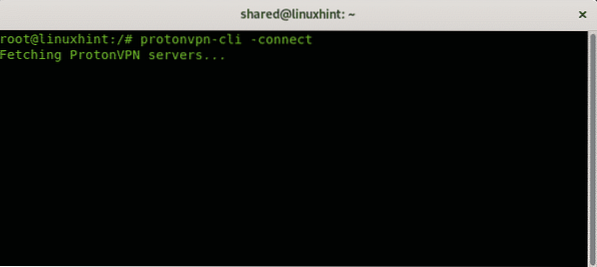
ProtonVPN gratis plan tillader kun 3 lande, men det er stadig godt, vælg din bedste mulighed, og tryk på ENTER for at fortsætte.
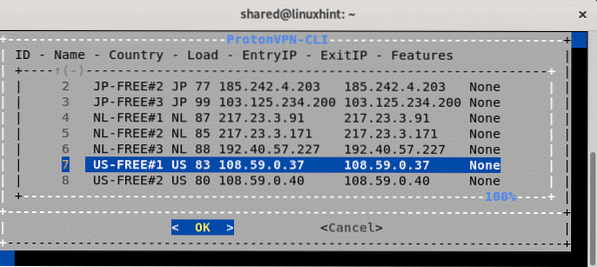
Og det sidste trin er at definere protokollen. For VPN-forbindelser foretrækkes UDP-protokollen frem for TCP-protokollen for at øge hastigheden.
Tryk på ENTER for at vælge UDP.
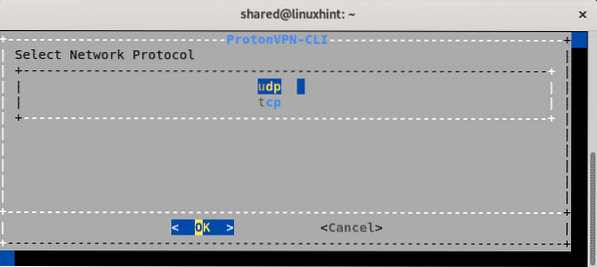
Endelig informerer ProtonVPN, at du er ordentligt beskyttet, ellers kan det medføre en fejl, der angiver problemet:
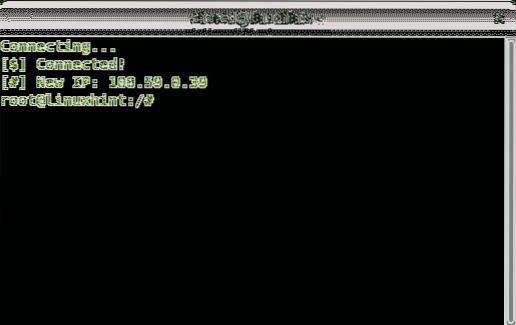
Du kan bekræfte din nye IP-adresse ved at google den:
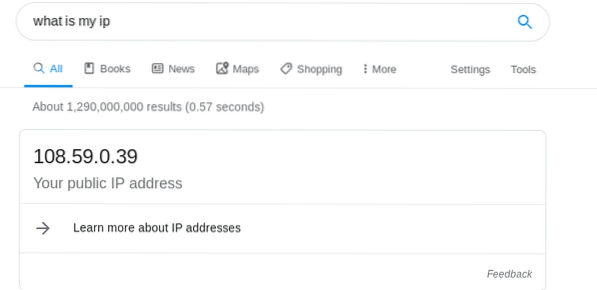
Og som du kan se, er din forbindelse beskyttet via VPN med en god forbindelseshastighed til en gratis service.
Om ProtonVPN
ProtonVPN er ekstremt attraktivt for brugere, der ikke ønsker at betale for en VPN-tjeneste og ikke behøver at smede bestemte placeringer, men kun bekymre sig om privatlivets fred og beskyttelse fra deres internetudbyder (Internet Service Providers).
Funktioner:
ProtonVPN dækker næsten 40 lande med omkring 500 servere over hele verden. Det fungerer både gennem UDP- og TCP-protokoller som vist i instruktionerne ovenfor, og det er tilgængeligt til Linux, Windows, Macintosh, Android og iOS.
Krypteringsprotokollen er IKEv2 med AES-256-kryptering. Det kan også fås via Tor og deaktivere forbindelsen, hvis VPN-tunnellen går tabt, hvilket garanterer beskyttelse, selv før fejl.
Det understøtter også tofaktorautentificering og tilbyder en Secure Core-funktion, der forbedrer sikkerheden, hvis en VPN-server sikkerhed er kompromitteret.
Ud over VPN-tjenesten tilbyder firmaet eller dets partner ProtonMail en meget venlig, komplet og sikker mailservice, som du kan få adgang til via https: // protonmail.com. ProtonMail tilbyder kryptering for at beskytte dine oplysninger, og den kan bruges gennem browsere, Android og iOS.
Om projektet:
ProtonVPN er formelt et partnerfirma for ProtonMail, men funktionelt er de det samme firma, der leverer sikkerhedstjenester. ProtonMail blev udviklet af CERN (European Organization for Nuclear Research) af Andy Yen, Jason Stockman og Wei Sun.
ProtonVPN ejer sine datacentre uden for USA og EU-jurisdiktionerne. Hvis en enhed anmoder ProtonVPN-overvågningsadgang til sine brugere, skal anmodningen bestå en schweizisk domstol, brugeren får besked og kan udfylde en appel til domstolen, det er vigtigt at fremhæve ProtonVPN har en politik uden loghistorik.
Jeg håber, du fandt denne tutorial nyttig, fortsæt med at følge LinuxHint for yderligere tip og opdateringer om Linux og netværk.
VPN (Virtual Private Network) Relaterede artikler:
- Bedste Ubuntu VPN
- Sådan installeres og konfigureres OpenVPN på Debian 9
 Phenquestions
Phenquestions


